Κατά την περιήγηση στη δομή του φακέλου σας στη μονάδα δίσκου του συστήματος των Windows, μπορεί να αναρωτηθήκατε γιατί Ο φάκελος System32 είναι πολύ μεγάλος στον υπολογιστή σας με Windows 11/10. Εάν έχετε αυτήν την ερώτηση, τότε αυτή η ανάρτηση είναι βέβαιο ότι θα σας βοηθήσει. 
ο φάκελο System32 είναι ένας κρίσιμος κατάλογος στον υπολογιστή σας που περιέχει βασικά αρχεία συστήματος και βιβλιοθήκες που απαιτούνται για τη σωστή λειτουργία του υπολογιστή σας. Περιέχει μερικούς μάλλον κρίσιμους υποφακέλους. Για παράδειγμα, το Ρέγκμπακ Ο φάκελος περιέχει ένα αντίγραφο ασφαλείας του μητρώου, ενώ το προφίλ συστήματος Ο φάκελος είναι ένα πρότυπο ή μια διαμόρφωση για έναν λογαριασμό συστήματος. Ομοίως, έχετε ένα Οδηγοί φάκελο που αποθηκεύει τις ρυθμίσεις παραμέτρων για όλα τα προγράμματα οδήγησης και α Πρότυπο BCD αρχείο που περιλαμβάνει ρυθμίσεις για το Windows Boot Manager και είναι χρήσιμο όταν χρειάζεται να διορθώσετε το BCD.
Ο φάκελος System32 είναι πολύ μεγάλος στα Windows 11/10
Οι κύριοι υποφάκελοι του φακέλου System32 που συνήθως καταλαμβάνουν άφθονο χώρο είναι το DriverStore, το FileRepository, το Config, τα προγράμματα οδήγησης, το winevt, το catroot, το Log Files, κ.λπ. Ακολουθούν περισσότερα για καθέναν από τους φακέλους.
1] DriverStore, Drivers και DriverState
Αυτοί οι τρεις φάκελοι περιέχουν όλα τα αρχεία που σχετίζονται με το Πρόγραμμα οδήγησης. Συνήθως, ο φάκελος Προγράμματα οδήγησης φιλοξενεί αρχεία .sys που λειτουργούν ως αρχεία προγράμματος οδήγησης συσκευής για διάφορα στοιχεία του υπολογιστή σας. Από την άλλη πλευρά, ο φάκελος DriverStore αποθηκεύει αρχεία .inf που χρησιμοποιούνται για την εγκατάσταση προγραμμάτων οδήγησης όταν είναι απαραίτητο.
2] FileRepository
Το FileRepository είναι ένας κατάλογος που υπάρχει στα Windows και έχει σχεδιαστεί για να αποθηκεύει πακέτα προγραμμάτων οδήγησης από πηγές τρίτων και κατασκευαστές πρωτότυπου εξοπλισμού (OEM). Πριν από την εγκατάστασή τους, αυτά τα προγράμματα οδήγησης συμπληρώνονται σε αυτόν τον συγκεκριμένο κατάλογο.
3] Winevt
Ο φάκελος Winevt στα Windows είναι όπου διατηρούνται τα αρχεία καταγραφής συμβάντων. Winevt σημαίνει συμβάντα των Windows. Μέσα σε αυτόν τον φάκελο, υπάρχει ένας υποφάκελος Logs που περιέχει αυτά τα αρχεία καταγραφής συμβάντων. Αυτά τα αρχεία καταγραφής είναι λεπτομερείς καταγραφές του τι συμβαίνει στον υπολογιστή σας, συμπεριλαμβανομένων τακτικών ενημερώσεων, προειδοποιήσεων και τυχόν προβλημάτων που αναφέρονται από τα Windows ή τις εφαρμογές που έχετε εγκαταστήσει.
4] Διαμόρφωση
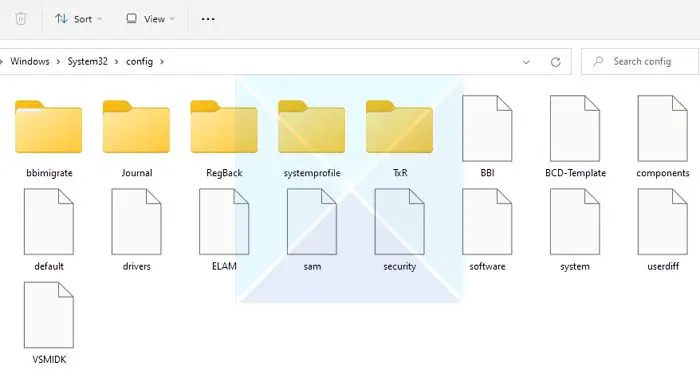
Στο εσωτερικό υπάρχει ένας φάκελος System32/Config με σημαντικά αρχεία διαμόρφωσης ζωτικής σημασίας για τη σωστή εκκίνηση και λειτουργία των Windows. Ως εκ τούτου, τυχόν αλλαγές στο System32 ή στο φάκελο Config του ενδέχεται να οδηγήσουν στη μη λειτουργία του υπολογιστή σας.
Το αρχείο διαμόρφωσης βρίσκεται στον κατάλογο System 32. Διατηρεί τα βασικά αρχεία διαμόρφωσης που απαιτούνται για τη σωστή εκκίνηση και λειτουργία των Windows. Αυτά τα αρχεία διαμόρφωσης αποθηκεύουν ρυθμίσεις συστήματος και ομάδες μητρώου ή βάσεις δεδομένων που περιέχουν πληροφορίες σχετικά με το λογισμικό, το υλικό, τα προφίλ χρηστών ή άλλα δεδομένα που σχετίζονται με το σύστημα.
Ο φάκελος System32/Config έχει στοιχεία όπως:
- Ασφάλεια: Περιέχει πληροφορίες ασφαλείας, όπως άδεια χρήστη και κλειδιά κρυπτογράφησης.
- Λογισμικό: Περιέχει πληροφορίες σχετικά με τις ρυθμίσεις συστήματος, τις προτιμήσεις και το εγκατεστημένο λογισμικό.
- Σύστημα: Αυτό το αρχείο περιέχει πληροφορίες σχετικά με τη διαμόρφωση της συσκευής, τις ρυθμίσεις του λειτουργικού συστήματος και τις διαμορφώσεις υλικού.
- Προκαθορισμένο: Αυτό το αρχείο χρησιμεύει ως πρότυπο για τη δημιουργία προφίλ χρηστών.
Όλα αυτά τα αρχεία που αναφέρονται παραπάνω διασφαλίζουν ότι τα Windows λειτουργούν σωστά. Εάν κάποιο από αυτά τα αρχεία διαγραφεί ή καταστραφεί, μπορεί να οδηγήσει σε αστάθεια του συστήματος, προβλήματα καμπίνας κ.λπ.
Λόγοι για την αύξηση του μεγέθους του φακέλου System32/Config
Από όλους τους φακέλους στο System32, οι φάκελοι DriverStore και Config είναι κυρίως υπεύθυνοι για το αυξημένο μέγεθος. Ακολουθεί η λίστα με τους λόγους για τους οποίους ο φάκελος Config συνεχίζει να αυξάνεται.
α) Συσσώρευση αρχείων συστήματος και εφαρμογών
Καθώς χρησιμοποιείτε τον υπολογιστή σας, τα Windows συγκεντρώνουν πολλά αρχεία συστήματος και εφαρμογών με την πάροδο του χρόνου, όπως π.χ ρυθμίσεις μητρώου που αποθηκεύουν τις ρυθμίσεις διαμόρφωσης για Windows και εγκατεστημένο λογισμικό. Με την πάροδο του χρόνου, κάνετε αλλαγές στο σύστημά σας ή εκτελείτε ενημερώσεις. Αυτές οι δραστηριότητες μπορούν να συγκεντρώσουν δεδομένα που μπορεί να χρησιμοποιηθούν ή να μην χρησιμοποιηθούν. Ως αποτέλεσμα, αυξάνει το μέγεθος του αρχείου System32/Config.
β) Εγκατάσταση και απεγκατάσταση λογισμικού
Κατά τη χρήση υπολογιστή, είναι φυσιολογικό για έναν χρήστη να εγκαθιστά και να απεγκαθιστά διαφορετικές εφαρμογές. Ωστόσο, αυτή η πρακτική έχει επίσης ως αποτέλεσμα την αύξηση του μεγέθους του φακέλου System32. Καθώς εγκαθιστάτε ή απεγκαθιστάτε εφαρμογές, τα Windows αποθηκεύουν διαφορετικά δεδομένα για τα προγράμματα, αυξάνοντας το μέγεθος του φακέλου διαμόρφωσης.
γ) Δημιουργία και αποθήκευση αρχείων αντιγράφων ασφαλείας
Facebook messenger για υπολογιστή
Δημιουργία αποθηκευτικού χώρου ή αρχεία αντιγράφων ασφαλείας ή αντίγραφο ασφαλείας του μητρώου προσθέτει επίσης στο μέγεθος αρχείου System32, καθώς είναι αποθηκευμένα στο δικό σας System32/Config ντοσιέ. Για να το αντιμετωπίσετε, πρέπει να κάνετε τακτικά καθαρισμούς.
δ) Καταγραφή και διαγνωστικά δεδομένα που δημιουργούνται από τα Windows
Ορισμένες εφαρμογές και στοιχεία συστήματος των Windows δημιουργούν αρχεία καταγραφής για την καταγραφή συμβάντων, σφαλμάτων και άλλων δραστηριοτήτων. Αυτά τα αρχεία καταγραφής αποθηκεύονται συχνά στο System32/Config ή άλλους υποφακέλους. Ως αποτέλεσμα, αυξάνει το φάκελο System32 και πρέπει να καθαρίζετε τα αρχεία από καιρό σε καιρό για να μειώνετε το μέγεθός του.
Τι μπορείτε να κάνετε εάν ο φάκελος System32 είναι πολύ μεγάλος;
1] Χρησιμοποιήστε το λογισμικό Disk Analyzer
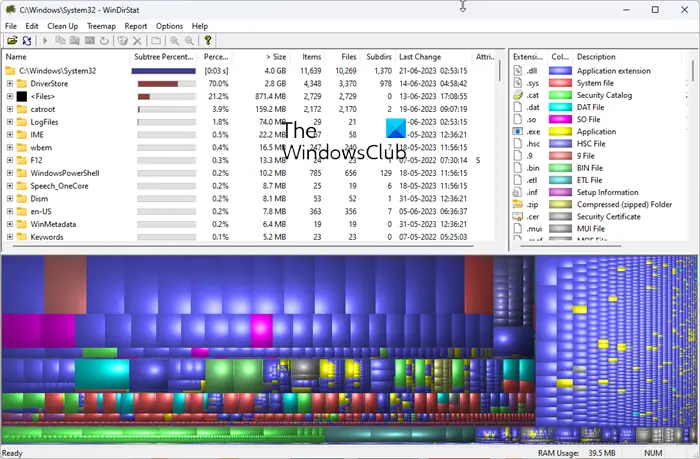
συνάρτηση user32.dll
Χρησιμοποίησε ένα δωρεάν λογισμικό ανάλυσης δίσκου αρέσει WinDirStat που αναλύει το χώρο του δίσκου σε ένα σύστημα υπολογιστή και εμφανίζει την δενδροειδή προβολή των αρχείων, των φακέλων και των υποφακέλων μαζί με τα μεγέθη τους. Θα σας διευκολύνει να γνωρίζετε ποια αρχεία και φάκελοι μέσα στο φάκελο System32 καταναλώνουν τον περισσότερο χώρο στη μονάδα δίσκου C. Όπως μπορείτε να δείτε, είναι συνήθως το DriverStore ή οι φάκελοι Config που καταναλώνουν χώρο στο δίσκο.
2] Εκκαθάριση φακέλου DriverStore
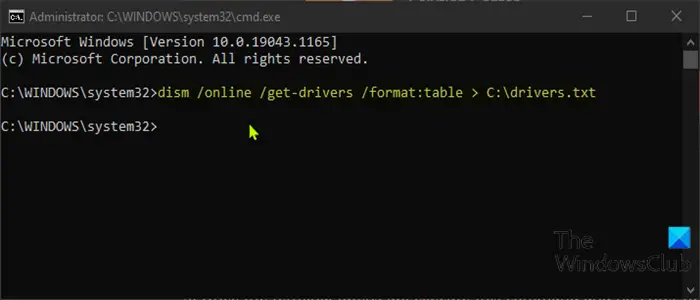
Το Driver Store είναι μια αξιόπιστη συλλογή πακέτων προγραμμάτων οδήγησης τρίτων, καθώς και εγγενών προγραμμάτων οδήγησης συσκευών που αποστέλλονται μαζί με το σύστημα, το οποίο διατηρείται σε ασφαλή τοποθεσία στον τοπικό σκληρό δίσκο. Για να μπορέσει να εγκατασταθεί ένα πρόγραμμα οδήγησης, πρέπει πρώτα να εγχυθεί στο χώρο αποθήκευσης προγραμμάτων οδήγησης που βρίσκεται κάτω C:\Windows\System32\DriverStore\FileRepository . Όλα τα αρχεία που βρίσκονται στο πακέτο προγραμμάτων οδήγησης θεωρούνται κρίσιμα για την εγκατάσταση της συσκευής. Ακολουθήστε αυτήν την ανάρτηση για με ασφάλεια καθαρίστε το φάκελο DriverStore .
Πρέπει να διαγράψω αρχεία απευθείας από το φάκελο SYSTEM32;
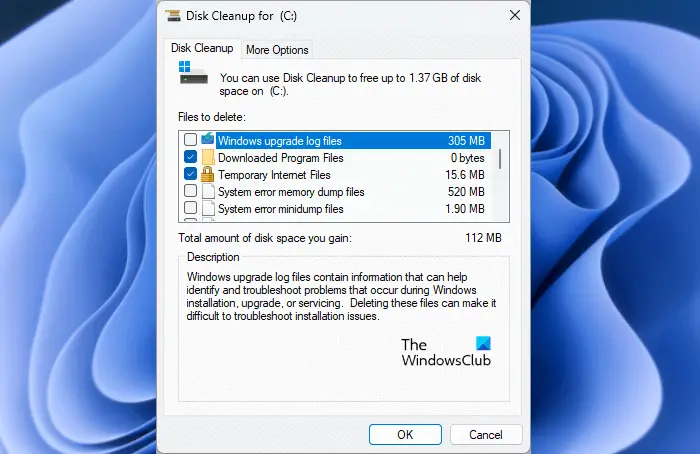
Το σωστό είναι ποτέ μην διαγράψετε οτιδήποτε απευθείας από το φάκελο System32. Εάν κάτι καταλαμβάνει πολύ χώρο στο δίσκο σε αυτόν τον φάκελο, ο καλύτερος τρόπος είναι να το χρησιμοποιήσετε Εργαλείο καθαρισμού δίσκου ή Αίσθηση αποθήκευσης .
ΥΠΟΔΕΙΞΗ: Αυτή η ανάρτηση θα σας βοηθήσει αν σας Ο φάκελος των Windows είναι πολύ μεγάλος .
Ακολουθεί η λίστα με τις προφυλάξεις και τις βέλτιστες πρακτικές για τη διαχείριση του μεγέθους του φακέλου System32.
A] Να είστε προσεκτικοί όταν διαγράφετε αρχεία από το φάκελο SYSTEM32
Να είστε προσεκτικοί κάθε φορά που διαγράφετε αρχεία μέσα στο φάκελο System32. Δεν θέλετε να διαγράψετε κανένα κρίσιμο αρχείο ή φάκελο που μπορεί να οδηγήσει σε δυσλειτουργία του υπολογιστή σας. Πρέπει να διαγράψετε μόνο αρχεία ή φακέλους που γνωρίζετε πλήρως. Σε κάθε περίπτωση, θα πρέπει να γνωρίζετε ότι στις περισσότερες περιπτώσεις, τα Windows δεν σας επιτρέπουν να διαγράψετε αρχεία κρίσιμα για το σύστημα και θα δείτε Δεν επιτρέπεται η πρόσβαση μήνυμα.
B] Δημιουργήστε αντίγραφα ασφαλείας πριν κάνετε οποιεσδήποτε αλλαγές
Κάθε φορά που αλλάζετε το φάκελο System32, δημιουργήστε ένα κατάλληλο αντίγραφο ασφαλείας των σημαντικών αρχείων σας. Έτσι, σε περίπτωση που ο υπολογιστής σας δεν λειτουργεί, θα έχετε πάντα πρόσβαση στα αρχεία σας. Εναλλακτικά, μπορείτε επίσης να δημιουργήσετε ένα σημείο επαναφοράς συστήματος.
C] Συντηρείτε και παρακολουθείτε τακτικά το φάκελο SYSTEM32
Θα πρέπει επίσης να συντηρείτε και να παρακολουθείτε τακτικά το φάκελο System32 για να απολαμβάνετε καλύτερη σταθερότητα, ασφάλεια ή ακεραιότητα αρχείων. Για να το κάνετε αυτό, μπορείτε να εξετάσετε τη δημιουργία αντιγράφων ασφαλείας αρχείων διαμόρφωσης, την παρακολούθηση της ακεραιότητας των αρχείων, την ενημέρωση και τη σάρωση για κακόβουλο λογισμικό, την εκτέλεση εκκαθάρισης δίσκου και πολλά άλλα.
D] Διατηρείτε ενημερωμένα το λειτουργικό σύστημα και το λογισμικό
Τέλος, να διατηρείτε πάντα ενημερωμένα τα Windows και άλλες εφαρμογές σας. Αυτό θα διασφάλιζε ότι το σύστημά σας διαθέτει τις πιο πρόσφατες ενημερώσεις ασφαλείας και προστατεύεται από τις πιο πρόσφατες εισβολές, κακόβουλο λογισμικό ή Trojans. Επίσης, βοηθά στη βελτίωση της συνολικής απόδοσης του υπολογιστή σας.
Φροντίστε να εκτελείτε τακτικούς καθαρισμούς του δίσκου για να διαχειριστείτε και να διατηρήσετε το βέλτιστο μέγεθος για το φάκελο.
Γενικές συμβουλές για να ελευθερώσετε περισσότερο χώρο στο δίσκο:
- Τρέξιμο cleanmgr /sageset:1 . Θα δείτε περισσότερες επιλογές καθαρισμού
- Αφαιρώ προηγούμενες εγκαταστάσεις των Windows / Windows.παλιό
- Κάντε το Disk Cleanup Tool να διαγράφει ΟΛΑ τα προσωρινά αρχεία, συμπεριλαμβανομένων εκείνων που δημιουργήθηκαν τις τελευταίες 7 ημέρες .
- Διαγράψτε προηγούμενες εικόνες συστήματος και αντίγραφα ασφαλείας .
- Διαγράψτε τους φακέλους $Windows.~BT και $Windows.~WS .














